So überprüfen Sie, ob MySQL installiert ist
Zwei Überprüfungsmethoden: 1. Führen Sie im cmd-Befehlsfenster den Befehl „mysql -V“ oder „mysql --version“ aus. Wenn die Versionsinformationen angezeigt werden, bedeutet dies, dass MySQL erfolgreich installiert wurde. 2. Führen Sie im cmd-Befehlsfenster den Befehl „services.msc“ aus, um das Fenster „Dienste“ aufzurufen. Suchen Sie im Popup-Fenster nach dem MySQL-Dienst. Wenn nicht, wurde er erfolgreich installiert. es ist nicht installiert.

Die Betriebsumgebung dieses Tutorials: Windows 7-System, MySQL-Version 5.6.17, Dell G3-Computer.
Methode 1:
Führen Sie im cmd-Befehlsfenster den Befehl mysql -V oder mysql --version aus Die Installation ist erfolgreichmysql -V或mysql --version命令,如果显示版本信息则说明mysql安装成功
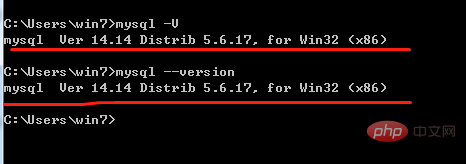
方法2:
在cmd命令窗口中,执行services.msc
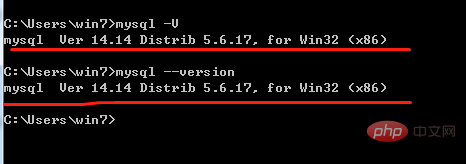
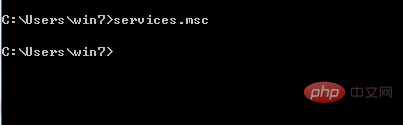 Methode 2:
Methode 2:
Führen Sie im cmd-Befehlsfenster den Befehl services.msc aus, um das Fenster „Dienste“ aufzurufen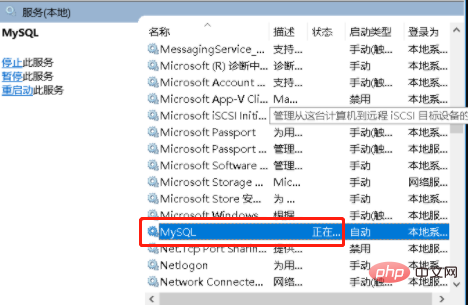
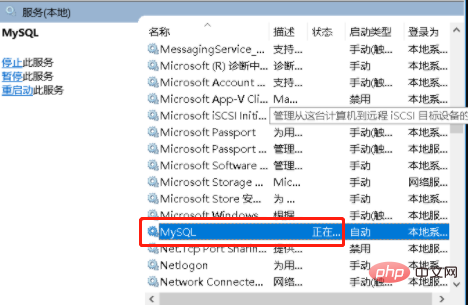
Schauen Sie im Popup-Fenster nach für den MySQL-Dienst und installieren Sie ihn, falls nicht, ist er nicht installiert.
beweist, dass MySQL bereits auf meinem Computer installiert ist. 🎜🎜【Verwandte Empfehlung: 🎜MySQL-Video-Tutorial🎜】🎜Das obige ist der detaillierte Inhalt vonSo überprüfen Sie, ob MySQL installiert ist. Für weitere Informationen folgen Sie bitte anderen verwandten Artikeln auf der PHP chinesischen Website!

Heiße KI -Werkzeuge

Undresser.AI Undress
KI-gestützte App zum Erstellen realistischer Aktfotos

AI Clothes Remover
Online-KI-Tool zum Entfernen von Kleidung aus Fotos.

Undress AI Tool
Ausziehbilder kostenlos

Clothoff.io
KI-Kleiderentferner

AI Hentai Generator
Erstellen Sie kostenlos Ai Hentai.

Heißer Artikel

Heiße Werkzeuge

Notepad++7.3.1
Einfach zu bedienender und kostenloser Code-Editor

SublimeText3 chinesische Version
Chinesische Version, sehr einfach zu bedienen

Senden Sie Studio 13.0.1
Leistungsstarke integrierte PHP-Entwicklungsumgebung

Dreamweaver CS6
Visuelle Webentwicklungstools

SublimeText3 Mac-Version
Codebearbeitungssoftware auf Gottesniveau (SublimeText3)

Heiße Themen
 1377
1377
 52
52
 MySQL: Die einfache Datenverwaltung für Anfänger
Apr 09, 2025 am 12:07 AM
MySQL: Die einfache Datenverwaltung für Anfänger
Apr 09, 2025 am 12:07 AM
MySQL ist für Anfänger geeignet, da es einfach zu installieren, leistungsfähig und einfach zu verwalten ist. 1. Einfache Installation und Konfiguration, geeignet für eine Vielzahl von Betriebssystemen. 2. Unterstützung grundlegender Vorgänge wie Erstellen von Datenbanken und Tabellen, Einfügen, Abfragen, Aktualisieren und Löschen von Daten. 3. Bereitstellung fortgeschrittener Funktionen wie Join Operations und Unterabfragen. 4. Die Leistung kann durch Indexierung, Abfrageoptimierung und Tabellenpartitionierung verbessert werden. 5. Backup-, Wiederherstellungs- und Sicherheitsmaßnahmen unterstützen, um die Datensicherheit und -konsistenz zu gewährleisten.
 Kann ich das Datenbankkennwort in Navicat abrufen?
Apr 08, 2025 pm 09:51 PM
Kann ich das Datenbankkennwort in Navicat abrufen?
Apr 08, 2025 pm 09:51 PM
Navicat selbst speichert das Datenbankkennwort nicht und kann das verschlüsselte Passwort nur abrufen. Lösung: 1. Überprüfen Sie den Passwort -Manager. 2. Überprüfen Sie Navicats "Messnot Password" -Funktion; 3.. Setzen Sie das Datenbankkennwort zurück; 4. Kontaktieren Sie den Datenbankadministrator.
 So erstellen Sie Navicat Premium
Apr 09, 2025 am 07:09 AM
So erstellen Sie Navicat Premium
Apr 09, 2025 am 07:09 AM
Erstellen Sie eine Datenbank mit Navicat Premium: Stellen Sie eine Verbindung zum Datenbankserver her und geben Sie die Verbindungsparameter ein. Klicken Sie mit der rechten Maustaste auf den Server und wählen Sie Datenbank erstellen. Geben Sie den Namen der neuen Datenbank und den angegebenen Zeichensatz und die angegebene Kollektion ein. Stellen Sie eine Verbindung zur neuen Datenbank her und erstellen Sie die Tabelle im Objektbrowser. Klicken Sie mit der rechten Maustaste auf die Tabelle und wählen Sie Daten einfügen, um die Daten einzufügen.
 So kopieren Sie Tabellen in MySQL
Apr 08, 2025 pm 07:24 PM
So kopieren Sie Tabellen in MySQL
Apr 08, 2025 pm 07:24 PM
Durch das Kopieren einer Tabelle in MySQL müssen neue Tabellen erstellt, Daten eingefügt, Fremdschlüssel festgelegt, Indizes, Auslöser, gespeicherte Verfahren und Funktionen kopiert werden. Zu den spezifischen Schritten gehören: Erstellen einer neuen Tabelle mit derselben Struktur. Fügen Sie Daten aus der ursprünglichen Tabelle in eine neue Tabelle ein. Legen Sie die gleiche fremde Schlüsselbeschränkung fest (wenn die Originaltabelle eine hat). Erstellen Sie den gleichen Index. Erstellen Sie denselben Auslöser (wenn die ursprüngliche Tabelle eine hat). Erstellen Sie dieselbe gespeicherte Prozedur oder Funktion (wenn die ursprüngliche Tabelle verwendet wird).
 Wie man MySQL sieht
Apr 08, 2025 pm 07:21 PM
Wie man MySQL sieht
Apr 08, 2025 pm 07:21 PM
Zeigen Sie die MySQL -Datenbank mit dem folgenden Befehl an: Verbindung zum Server: MySQL -U -Benutzername -P -Kennwort ausführen STEILE -Datenbanken; Befehl zum Abrufen aller vorhandenen Datenbanken auswählen Datenbank: Verwenden Sie den Datenbanknamen. Tabelle Ansicht: Tabellen anzeigen; Tabellenstruktur anzeigen: Beschreiben Sie den Tabellennamen; Daten anzeigen: Wählen Sie * aus Tabellenname;
 Wie kann ich das Datenbankkennwort in Navicat für Mariadb anzeigen?
Apr 08, 2025 pm 09:18 PM
Wie kann ich das Datenbankkennwort in Navicat für Mariadb anzeigen?
Apr 08, 2025 pm 09:18 PM
Navicat für MariADB kann das Datenbankkennwort nicht direkt anzeigen, da das Passwort in verschlüsselter Form gespeichert ist. Um die Datenbanksicherheit zu gewährleisten, gibt es drei Möglichkeiten, Ihr Passwort zurückzusetzen: Setzen Sie Ihr Passwort über Navicat zurück und legen Sie ein komplexes Kennwort fest. Zeigen Sie die Konfigurationsdatei an (nicht empfohlen, ein hohes Risiko). Verwenden Sie Systembefehlsleitungs -Tools (nicht empfohlen, Sie müssen die Befehlszeilen -Tools beherrschen).
 Wie kopieren und fügen Sie MySQL ein und fügen Sie sie ein
Apr 08, 2025 pm 07:18 PM
Wie kopieren und fügen Sie MySQL ein und fügen Sie sie ein
Apr 08, 2025 pm 07:18 PM
Kopieren und einfügen in MySQL die folgenden Schritte: Wählen Sie die Daten aus, kopieren Sie mit Strg C (Windows) oder CMD C (MAC). Klicken Sie mit der rechten Maustaste auf den Zielort, wählen Sie ein Einfügen oder verwenden Sie Strg V (Windows) oder CMD V (MAC). Die kopierten Daten werden in den Zielort eingefügt oder ersetzen vorhandene Daten (je nachdem, ob die Daten bereits am Zielort vorhanden sind).
 So führen Sie SQL in Navicat aus
Apr 08, 2025 pm 11:42 PM
So führen Sie SQL in Navicat aus
Apr 08, 2025 pm 11:42 PM
Schritte zur Durchführung von SQL in Navicat: Verbindung zur Datenbank herstellen. Erstellen Sie ein SQL -Editorfenster. Schreiben Sie SQL -Abfragen oder Skripte. Klicken Sie auf die Schaltfläche Ausführen, um eine Abfrage oder ein Skript auszuführen. Zeigen Sie die Ergebnisse an (wenn die Abfrage ausgeführt wird).




